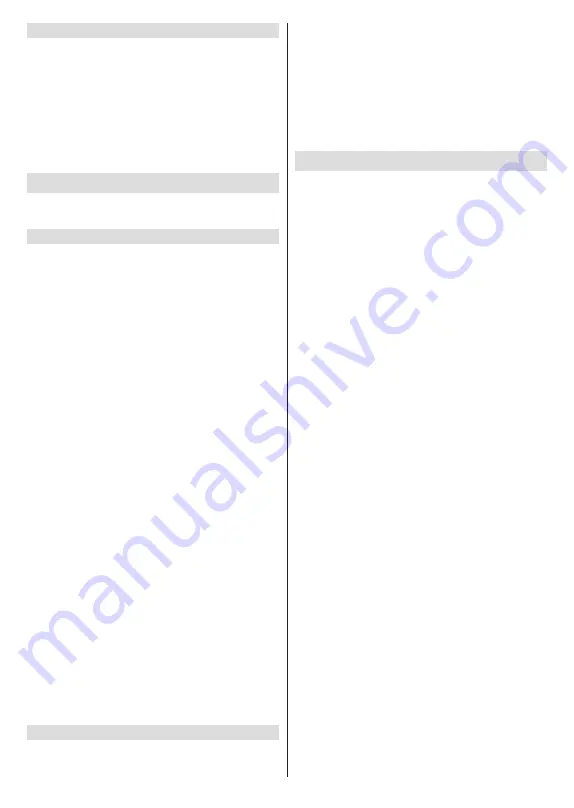
Nederlands
- 26 -
App-instellingen
App machtigingen:
De apps worden gesorteerd
volgens machtiging type categorieën. U kunt de
machtigingen in/uitschakelen voor de apps in deze
categorieën.
Speciale app toegang:
Configureer een aantal app
functies en speciale machtigingen.
Veiligheid & beperkingen:
U kunt de installatie van
apps toelaten of beperken van andere bronnen dan
de Google Play Store.
Apps
U kunt de apps beheren op uw TV via de opties in
dit menu.
Recent geopende apps
U kunt recent geopende apps weergeven. Markeer
Alle apps weergeven
en druk op
OK
om alle apps
weer te geven die zijn geïnstalleerd op uw TV. De
hoeveelheid opslagruimte die ze nodig hebben, wordt
weergegeven. U kunt de versie van de app weergeven,
de app openen of de uitvoering van de app geforceerd
stoppen, een gedownloade app verwijderen, de
machtigingen weergeven en deze in/uitschakelen,
de meldingen in/uitschakelen, de gegevens en cache
wissen, etc. Markeer een app en druk op
OK
of de
rechts navigatietoets om de beschikbare opties te zien.
De opslaglocatie van een app wijzigen
Als u uw USB opslagapparaat in het verleden
hebt geconfigureerd als opslagapparaat om de
opslagcapaciteit van uw TV uit te breiden, kunt u
de app naar dat apparaat verplaatsen. Voor meer
informatie verwijzen wij u naar de sectie
Opslag
in
het menu
Instellingen>Systeem
.
Markeer de app die u wilt verplaatsen en druk op
OK
om de beschikbare opties weer te geven. Markeer
daarna de optie
Gebruikte opslagruimte
en druk op
OK
. Als de geselecteerde app handig is, zult u uw USB
opslagapparaat zien als een optie waar deze app kan
worden opgeslagen. Markeer die optie en druk op OK
om de app te verplaatsen.
Merk op dat de apps die naar een verbonden USB
opslagapparaat worden verplaatst niet beschikbaar
zullen zijn als dat apparaat is losgekoppeld. En als
u het apparaat formatteert met de TV als externe
opslagruimte mag u niet vergeten een back-up
te maken van de apps die de gerelateerde optie
gebruiken. Zo niet zijn de apps die u hebt opgeslagen
op dat apparaat niet beschikbaar na de formattering.
Voor meer informatie verwijzen wij u naar de sectie
Opslag
in het menu
Instellingen>Systeem
.
Machtigingen
Beheer de machtigingen en een aantal andere functies
van de apps.
App machtigingen:
De apps worden gesorteerd
volgens machtiging type categorieën. U kunt de
machtigingen in/uitschakelen voor de apps in deze
categorieën.
Speciale app toegang:
Configureer een aantal app
functies en speciale machtigingen.
Veiligheid & beperkingen:
U kunt de installatie van
apps toelaten of beperken van andere bronnen dan
de Google Play Store.
Systeem
Toegankelijkheid:
Configureer de
Bijschriften
,
Tekst
naar spraak
en/of schakel
Hoge contrast tekst e
n
Toegankelijkheid sneltoets
in/uit. Het is mogelijk dat
een aantal van de ondertiteling instellingen worden
toegepast.
Over:
Controleer of er systeemupdates aanwezig zijn,
wijzig de naam van het apparaat, plaats de fabrieksin-
stellingen terug in op de TV en geef systeeminformatie
weer zoals de netwerkadressen, serienummers, ver-
sies, etc. U kunt ook juridische informatie weergeven.
Reset:
Herstelt alle TV instellingen naar de fabriek-
sinstellingen. Markeer
Reset en druk op OK.
Een
bevestiging verschijnt,
selecteer
Terugplaatsen
om door te gaan met de reset.
Een bevestiging
verschijnt.
Selecteer
Verwijderen
om door te gaan
met de reset van de TV.
De TV schakelt eerst in/
uit en de initiële instelling wordt gestart. Selecteer
Annuleren
om af te sluiten.
Opmerking:
U kunt worden gevraagd een PIN in te voeren
om door te gaan met de reset. Voer de PIN in die u gedefi
-
nieerd hebt tijdens de Eerste installatie. Als u geen PIN hebt
ingesteld tijdens de eerste installatie kunt u de standaard
PIN gebruiken. Het standaard PIN-nummer is
1234
.
Netflix ESN:
Geeft uw ESN-nummer weer. Het
ESN-nummer is een uniek ID-nummer voor Netflix,
speciaal aangemaakt om uw TV te identificeren.
Datum & tijd:
De datum- en tijdsopties instellen
van uw TV. U kunt uw TV instellen om de tijds- en
datumgegevens bij te werken via het netwerk of via
de uitzendingen. Stel deze opties in op basis van uw
omgeving en uw voorkeuren. Schakel deze optie in
te stellen als
Uit
als de datum of tijd handmatig wilt
wijzigen. Stel daarna de datum, tijd, tijdzone en uur
formaatopties in.
Taal:
Uw gewenste taal instellen.
Toetsenbord:
Uw type toetsenbord selecteren en uw
toetsenbordinstellingen beheren.
Opslagruimte:
Geeft de status weer van de volledige
opslagruimte van de TV en de verbonden apparaten
indien beschikbaar. Markeer deze optie om de gede-
tailleerde informatie weer te geven over de gebruiks-
details en druk op
OK
. Er zullen ook opties zijn om de
verbonden USB opslagapparaten uit te werpen en te
configureren als opslagruimte.
















































